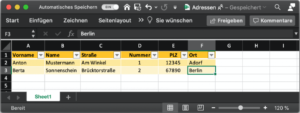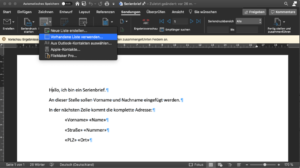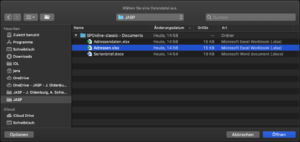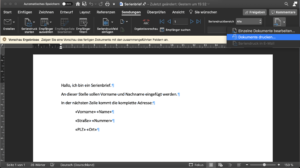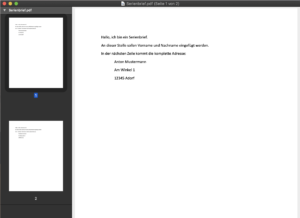Seit es SharePoint gibt, existiert auch das leidige Problem mit Serienbriefen, wenn Beides (Worddokument und Tabelle) innerhalb SharePoint liegen: es geht einfach nicht, jedenfalls nicht innerhalb des Browsers. Das hat sich auch bislang in Microsoft 365 nicht geändert. Wie trotzdem Serienbriefe erstellt und gedruckt werden können, zeige ich in diesem Artikel.
Status Quo
Das Verknüpfen mit einer Liste (in unserem Fall einer Excel-Tabelle) unter einer http-Adresse wird (und wurde noch nie) von Microsoft unterstützt. Dies dokumentieren die beiden folgenden Artikel:
- Thread aus der MS Community: Word Mail Merge with Excel document in a Sharepoint document library
- Microsoft Supportartikel: Data sources you can use for a mail merge
Stattdessen muss eine (mehr oder weniger) lokale Tabelle verwendet werden:
- Microsoft Supportartikel: Seriendruck mithilfe einer Excel-Tabelle mit der klaren Aussage: „Die für den Seriendruck verwendete Excel-Tabelle ist auf dem lokalen Computer gespeichert.„
Dass diese Möglichkeit jedoch durchaus nicht nur für unsere Kunden sinnvoll ist, zeigt die inzwischen schon 2,5 Jahre alte Anforderung auf:
-
Microsoft User Voice: Allow mailmerge using SharePoint (and/orOneDrive) based lists and documents
Lösungsansatz
Um eine SharePoint-Liste (-Dokumentbibliothek) als quasi „lokales“ Laufwerk abzubilden, arbeiten wir mit OneDrive. Unter SharePoint Online gibt es hierfür die Sync-Funktionalität:
Somit liegt die Datenquelle (unsere Excel-Tabelle(n)) quasi „lokal“ vor:
Die Excel-Tabelle hat folgenden Aufbau:
Damit haben wir die wichtigste Voraussetzung geschaffen. Nun können wir uns dem eigentlichen Serienbrief, einem Worddokument widmen. Das Dokument müssen wir in der Word-App (formerly known as „Word“) öffnen, denn in der Browservariante wird die Serienbrief-Funktionalität nicht angeboten (hier gibt es den Tab „Sendungen“ nicht):
Natürlich kann das Dokument auch direkt aus dem Finder (Mac) oder dem Windows Explorer (Windows) durch Doppelklick auf den Namen geöffnet werden.
Im Ergebnis landen wir in Word bzw. in unserem Serienbrief. Hier wird nun wie gewohnt die Datenquelle (in unserem Fall eine Excel-Tabelle) verbunden…
…die Datei aus dem OneDrive ausgewählt…
…und schließlich alles gedruckt:
Da unsere Datenquelle nur zwei Adressen enthielt, werden natürlich auch nur zwei Seiten ausgedruckt:
Zusammenfassung
SharePoint ist ein wirklich mächtiges Werkzeug. Der Trend zur Online-Variante ist stark und wird weltweit weiter wachsen. Microsoft hat mit der Strategie „Cloud first“ ganz klar den Fokus gesetzt. Hoffen wir mal, dass auch das Arbeiten in der Cloud bzw. direkt im Browser immer stärker unterstützt wird. An einigen Ecken und Enden ist das, wie wir sehen, noch nicht der Fall.
Wenn Ihr diese Entwicklung ein wenig unterstützen wollt, so gebt gern Eure Stimme ebenfalls ab in der Microsoft User Voice. Den Link findet Ihr ganz oben im Artikel.